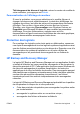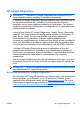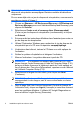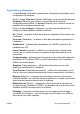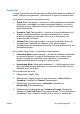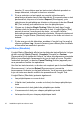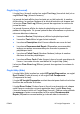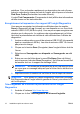Quick Setup and Getting Started Guide
problème. Pour rechercher rapidement une description de code d’erreur,
entrez le code dans le champ en haut de l’onglet, puis cliquez sur le bouton
Find Error Codes (Rechercher les codes d’erreur).
L’onglet Test Components (Composants du test) affiche des informations
de bas niveau sur les tests exécutés.
Enregistrement et impression d’un rapport HP Insight Diagnostics
Vous pouvez enregistrer les informations affichées dans les onglets
Survey (Sommaire) et Log (Journal) sur une disquette ou sur une clé de
mémoire USB 2.0 HP (64 Mo ou plus). Vous ne pouvez pas enregistrer ces
données sur le disque dur. Le système crée automatiquement un fichier
html dont la présentation est similaire à celle affichée dans l’utilitaire de
diagnostics.
1. Insérez une disquette ou une clé de mémoire USB 2.0 HP (de capacité
égale ou supérieure à 60 Mo). Les clés de mémoire USB 1.0 ne sont
pas prises en charge.
2. Cliquez sur le bouton Save (Enregistrer) dans l’angle inférieur droit de
l’écran.
3. Sélectionnez Sauvegarder sur disquette ou Sauvegarder sur clé
USB.
4. Entrez un nom de fichier dans la zone File Name (Nom de fichier),
puis cliquez sur le bouton Save (Enregistrer). Un fichier au format html
est ensuite écrit sur le support de stockage utilisé.
REMARQUE :
Ne retirez pas la disquette ou la clé USB tant que vous
ne voyez pas un message indiquant que le fichier html a été écrit sur
le support.
5. Imprimez ensuite le contenu de ce fichier à titre de copie de réserve.
REMARQUE :
Pour quitter HP Insight Diagnostics, cliquez sur le bouton
Exit Diagnostics dans l'angle inférieur gauche de l'écran, puis retirez le CD
de l'unité optique.
Téléchargement de la version la plus récente de HP Insight
Diagnostics
1. Accédez à l’adresse http://www.hp.com.
2. Cliquez sur le lien Téléchargement de drivers et logiciels.
12 Installation rapide et mise en route FRWW